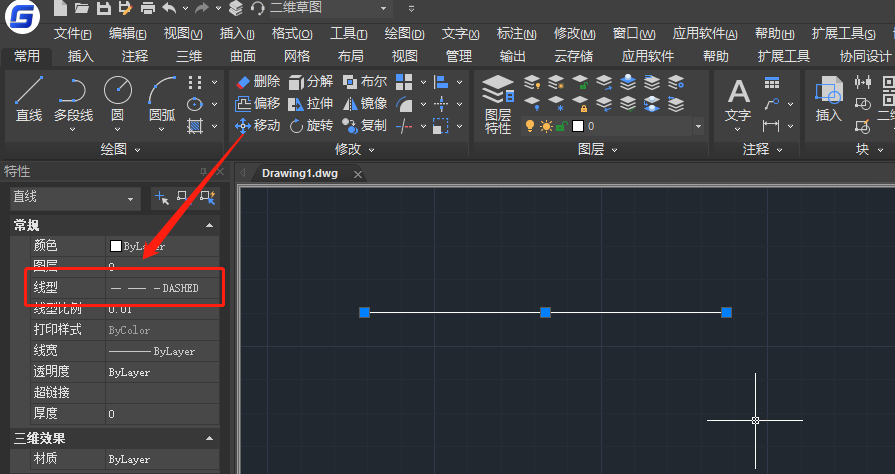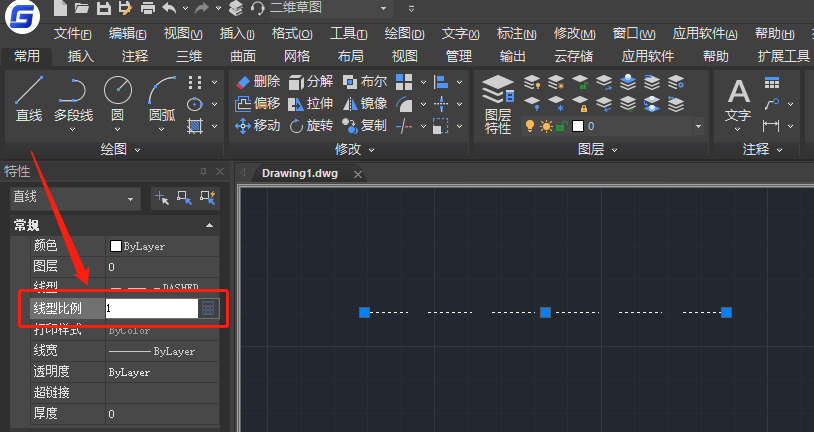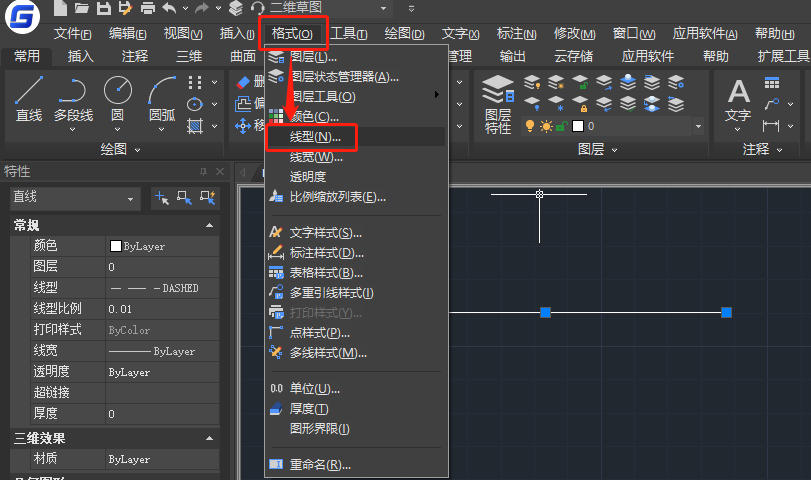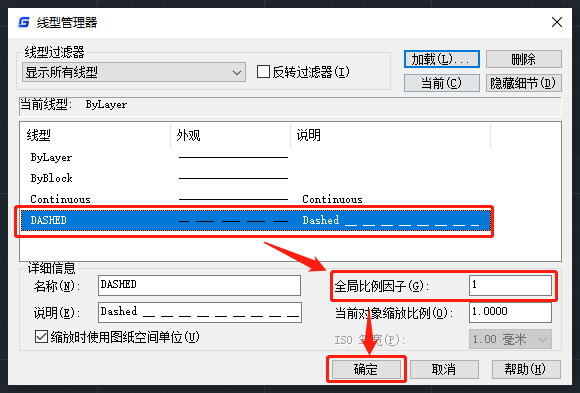CAD虚线显示不出来怎么办? |
您所在的位置:网站首页 › cad中虚线显示不明显 › CAD虚线显示不出来怎么办? |
CAD虚线显示不出来怎么办?
|
CAD中怎么设置才能让画的CAD虚线显示出来呢?CAD虚线显示不出来怎么办?接下来的CAD教程小编就来给大家介绍一下浩辰CAD软件中CAD虚线显示不出来的原因以及解决办法吧!
CAD虚线不显示的原因: 在浩辰CAD软件中画虚线后如果显示不出来,一般是由于CAD线型比例设置出现了问题,调整其线型比例即可。 CAD虚线不显示的解决办法: 方法一: 首先在浩辰CAD软件中打开图纸文件,然后选中需要调整的CAD虚线,在左侧特性栏中找到线型比例,将线型比例修改为合适的值(小编这里修改为:1),再看图纸中的虚线已经可以显示出来了。如下图所示:
方法二: 打开浩辰CAD软件后,在菜单栏中点击【格式】—【线型】。如下图所示:
在调出的【线型管理器】对话框中,选中需要修改的线型后,合理设置其【全局比例因子】后点击【确定】即可。小编这里设置为:1,如下图所示:
本篇CAD教程中小编给大家分享了浩辰CAD软件中CAD虚线不显示的两种解决办法,各位小伙伴在CAD绘图过程中如果遇到CAD虚线不显示的情况时可以参考上述方法来解决,更多相关CAD教程请访问浩辰CAD软件官网教程专区查看哦! |
【本文地址】
今日新闻 |
推荐新闻 |